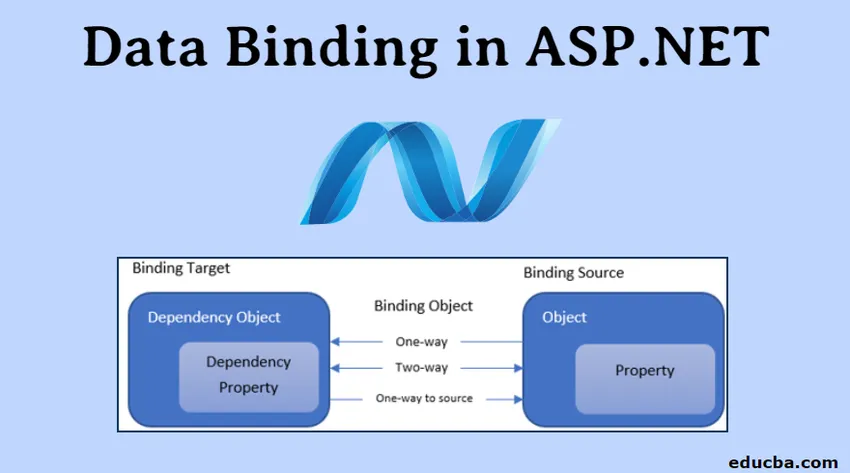
Introduktion til databinding i ASP.Net
På lignende måde understøtter ASP.Net også konceptet med databinding. Gennem databinding kan du binde enhver serverkontrol til forskellige egenskaber, udtryk, samlinger eller endda metoder. Der er også fleksibiliteten til at vælge datakilden, der kan være en database, en statisk fil, enum eller enhver anden kilde. ASP.Net Data Binding giver således en enkel og bekvem måde at skabe en forbindelse mellem serverkontrollen og applikationsdataene.
Begreber om databinding i ASP.Net
Det grundlæggende koncept med databinding i ASP.Net kan illustreres meget godt i det følgende billede.
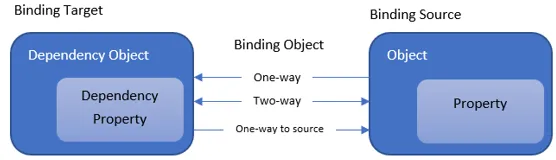
Lad os forstå de terminologier, der bruges på billedet.
- Bindingskilde - applikationsdatavariablen, der indeholder forretningsdata.
- Binding Target - Serverkontrollen eller det UI-element, som dataene er bundet til.
- Afhængighedsobjekt - Det objekt, der er knyttet til det bindende mål.
- Afhængighedsegenskab - Egenskaben eller attributten til det afhængighedsobjekt, som dataene er bundet til.
- Kildeobjekt - Det objekt, der indeholder forretningsdata.
- Kildeegenskab - Egenskaben eller attributten til kildeobjektet, hvis værdi er de faktiske data.
Så hvis du vil binde tekstegenskaben for en inputkontrol i brugergrænsefladen til medarbejdernavnet, er TextBox målet / afhængighedsobjekt. Tekst er målet egenskab. Medarbejderen er forretningsobjektet, og navnet er ejendommen.
Retningen af bindingen bestemmer udbredelsen af data frem og tilbage mellem kilden og målet. På en enkeltvejsbinding afspejles ændringer i forretningsdata i UI-elementet, men ikke omvendt. Dette er nyttigt i tilfælde, hvor forretningsdataene er skrivebeskyttet, og UI-kontrollen er informativ.
To-vejs binding sikrer, at dataændring i enten kilde- eller målobjekter synkroniseres automatisk. Dette skaber fuldt interaktive brugergrænseformer, hvor ændringer i formfelter øjeblikkeligt opdateres i back-end-variablerne.
På en envejs til kildebinding opdateres eventuelle ændringer i UI-elementdataene i forretningsobjektet, men ikke omvendt. Dette er nyttigt i scenarier, når dataene beregnes på baggrund af andre brugerindgange og har behov for hyppig evaluering.
Hvad er databinding?
- Før vi fortsætter, lad os først forstå begrebet databinding generelt. Databehandling er processen med at forbinde applikationsbrugergrænsefladen med forretningsdata. Nu kan du undre dig over, at dette er det samme som at vise forretningsdata på UI. Nej det er ikke. Hvad hvis dataene ændres? Opdateres den automatisk på brugergrænsefladen?
- Så når indbinding af data udføres korrekt, afspejler elementerne i brugergrænsefladen ændringerne i forretningsdataene automatisk. Forestil dig, at dine UI-elementer konstant ser den datavariabel / sæt, der er tildelt dem. Så snart der sker ændringer i dataene, instrueres UI-elementerne i at afspejle ændringen i overensstemmelse hermed.
- Et smukt eksempel på dette fænomen i virkeligheden er lommeregneren i vores smartphones. De er designet til at give resultatet, så snart brugeren indtaster nogen værdi. Bemærk i skærmbilledet nedenfor, hvordan resultaterne produceres og vises i realtid. Uden behov for at give kommandoen "lig".
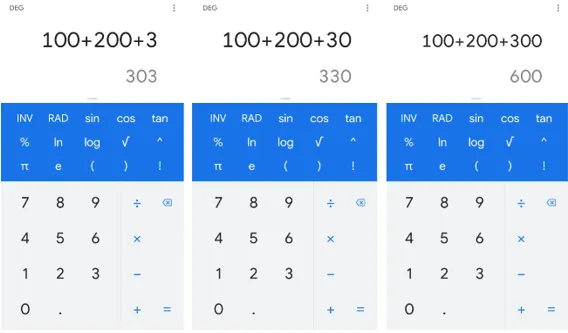
Dette opnås ved databinding. Elementet på brugergrænsefladen, der er ansvarlig for at vise resultatet, holder nøje øje med det element, der fanger brugerinput. Derefter instrueres det i at beregne og vise resultaterne, så snart data i brugerinput ændres.
Sådan oprettes databinding i ASP.Net?
Nedenfor er et simpelt eksempel til at demonstrere databinding i ASP.Net. Vi ville oprette et simpelt WPF-program med tre kontroller (tekstblok, skyder og statuslinje) på brugergrænsefladen. Værdien af to kontroller vil være bundet til dataene i den tredje kontrol.
Trin 1: Åbn Visual Studio og opret et nyt projekt.
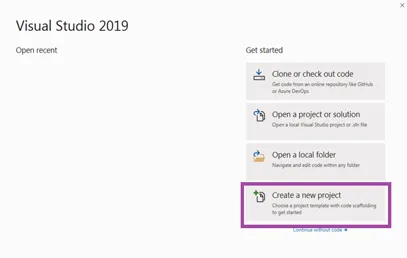
Trin 2: Vælg WPF-app (. Net Framework) fra guiden Ny projektguide.
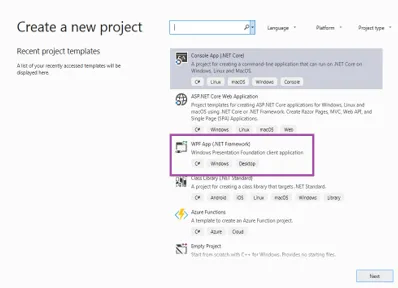
Trin 3: Konfigurer de grundlæggende detaljer, og tryk på Opret .
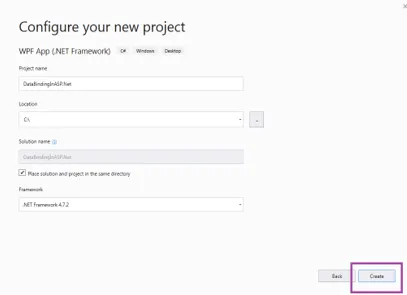
Trin 4: Dette opretter en Shell WPF-applikation . Indsæt nu en TextBlock, en skyder og en ProgressBar-kontrol i brugergrænsefladen. Vi binder værdien af TextBlock og ProgressBar til skydekontrolens værdi.
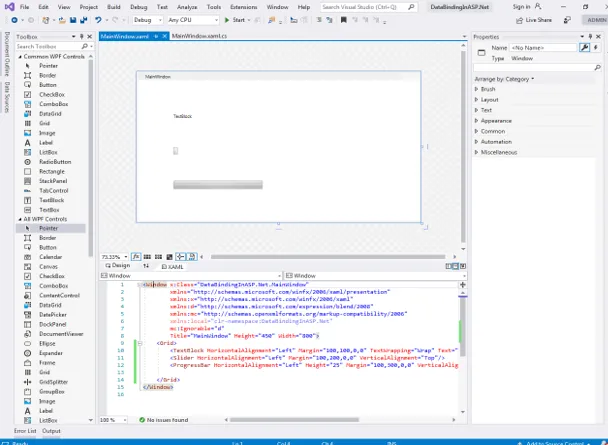
Trin 5: Tilføj nu koden, der er understreget i figuren, for at binde tekstegenskaben TextBlock.
Text="(Binding Value, ElementName=slider)"
Tilsvarende for værdien egenskab for ProgressBar.
Value="(Binding Value, ElementName=slider)"
Dette binder egenskaber til egenskaben Slider.
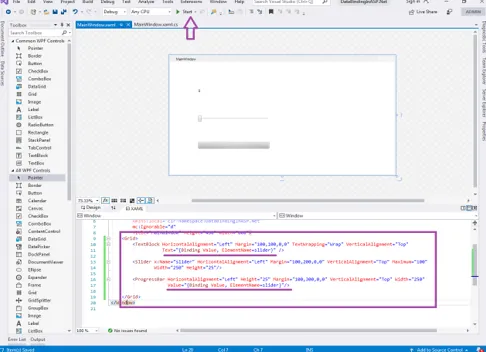
Trin 6: Kør applikationen. Du kan se, at skyderkontrollen nu opdaterer værdierne for tekstblokken og statuslinjen. Flyt skyderen for at se dette i handling.
Lad os forstå de terminologier, der bruges fra eksemplet.
- Binding Source - Slider-kontrollen i UI.
- Bindende mål - TextBlock og ProgressBar
- Dependency Object - Objekterne TextBlock og ProgressBar oprettes.
- Afhængighedsegenskab - Tekst-egenskaben for TextBlock og værdien egenskab for ProgressBar.
- Kildeobjekt - Sliderobjektet oprettet med x: Navn = ”skyder”.
- Kildeejendom - Sliderens værdiegenskab.
Trin 7: F- inal-koden skal være som nedenfor:
xmlns="http://schemas.microsoft.com/winfx/2006/xaml/presentation"
xmlns:x="http://schemas.microsoft.com/winfx/2006/xaml"
xmlns:d="http://schemas.microsoft.com/expression/blend/2008"
xmlns:mc="http://schemas.openxmlformats.org/markup-compatibility/2006"
xmlns:local="clr-namespace:DataBindingInASP.Net"
mc:Ignorable="d"
Title="MainWindow">
Text="(Binding Value, ElementName=slider)" />
Width="250"/>
Value="(Binding Value, ElementName=slider)"/>xmlns="http://schemas.microsoft.com/winfx/2006/xaml/presentation"
xmlns:x="http://schemas.microsoft.com/winfx/2006/xaml"
xmlns:d="http://schemas.microsoft.com/expression/blend/2008"
xmlns:mc="http://schemas.openxmlformats.org/markup-compatibility/2006"
xmlns:local="clr-namespace:DataBindingInASP.Net"
mc:Ignorable="d"
Title="MainWindow">
Text="(Binding Value, ElementName=slider)" />
Width="250"/>
Value="(Binding Value, ElementName=slider)"/>xmlns="http://schemas.microsoft.com/winfx/2006/xaml/presentation"
xmlns:x="http://schemas.microsoft.com/winfx/2006/xaml"
xmlns:d="http://schemas.microsoft.com/expression/blend/2008"
xmlns:mc="http://schemas.openxmlformats.org/markup-compatibility/2006"
xmlns:local="clr-namespace:DataBindingInASP.Net"
mc:Ignorable="d"
Title="MainWindow">
Text="(Binding Value, ElementName=slider)" />
Width="250"/>
Value="(Binding Value, ElementName=slider)"/>xmlns="http://schemas.microsoft.com/winfx/2006/xaml/presentation"
xmlns:x="http://schemas.microsoft.com/winfx/2006/xaml"
xmlns:d="http://schemas.microsoft.com/expression/blend/2008"
xmlns:mc="http://schemas.openxmlformats.org/markup-compatibility/2006"
xmlns:local="clr-namespace:DataBindingInASP.Net"
mc:Ignorable="d"
Title="MainWindow">
Text="(Binding Value, ElementName=slider)" />
Width="250"/>
Value="(Binding Value, ElementName=slider)"/>
Konklusion
Vi lærte det grundlæggende koncept om databinding og hvordan det implementeres i ASP.Net. Dette er et meget grundlæggende eksempel på Data Binding i ASP.Net, og emnet går langt ud over dette. Det anbefales stærkt at udforske mere, skrive mere kode, eksperimentere mere med forskellige datakilder. Dette ville meget hjælpe med at få en grundig forståelse og greb om emnet.
Anbefalede artikler
Dette har været en guide til Data Binding In ASP.NET. Her har vi drøftet oversigter over Data Binding In ASP.NET, hvad er data blinding og trin til at oprette Data Binding In ASP.NET med den endelige kode. Du kan også gennemgå vores givne artikler for at lære mere-
- Hvad er ASP.NET?
- Karriere i ASP.NET
- ASP.NET Framework
- Hvad er .NET Core